在日常办公中,我们经常会遇到Word文档页首(即页眉)存在一些不需要的内容,如多余的文字、图片或横线等,这些内容可能会影响到文档的整体美观和专业性,掌握如何清理Word页首是非常必要的。
全部删除
1、进入页眉编辑状态:打开Word文档,双击页面顶部的页眉区域,进入页眉编辑状态,此时文档中的页眉会变成可编辑的框。
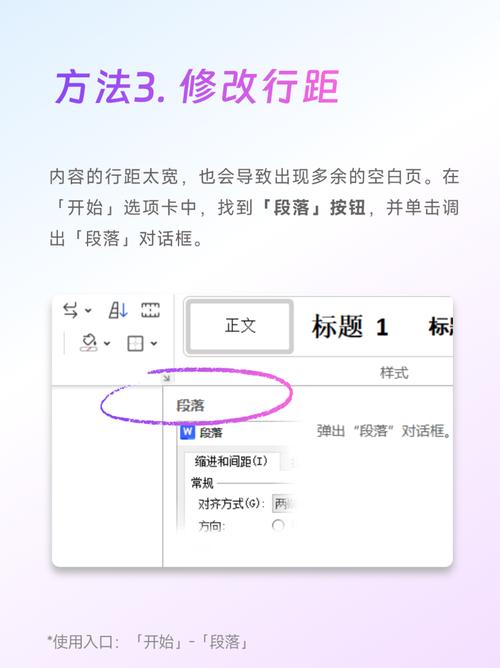
2、查看是否有分节符:如果文档中有多个节,需要先确定页眉是否在各个节中都相同,若不同节的页眉需要分别设置,可在“页眉和页脚”工具栏中查看“链接到前一条页眉”按钮的状态,如果该按钮处于选中状态,表示当前节的页眉与上一节的页眉相链接,修改当前节的页眉会同时影响上一节;若未选中,则可独立设置当前节的页眉。
3、删除页眉内容:将光标定位到页眉区域内,按下键盘上的“Delete”键或“Backspace”键,删除页眉中的文字、图片等内容。
4、清除页眉格式:如果页眉中的文字或段落有特定的格式设置,如字体、字号、颜色、对齐方式等,也需要将其清除,选中页眉区域中的所有内容,然后点击“开始”选项卡,在“字体”组中选择“清除所有格式”,或者右键单击并选择“样式”>“清除格式”,将格式恢复到默认状态。
5、关闭页眉编辑:完成页眉内容的删除和格式的清除后,点击“关闭页眉和页脚”按钮或按下“Esc”键,退出页眉编辑状态。
部分删除
1、进入页眉编辑状态:同上述全部删除的第一步操作,双击页面顶部的页眉区域进入编辑状态。
2、插入分节符:如果只想删除文档中某一节或某一部分页面的页眉,而不影响其他页面,需要在相应的位置插入分节符,将光标定位到要与其他部分分开的页面的开头或结尾,然后点击“布局”选项卡,在“页面设置”组中选择“分隔符”>“下一页”,即可插入一个分节符,分节符将文档分为不同的节,每个节可以独立设置页眉和页脚。
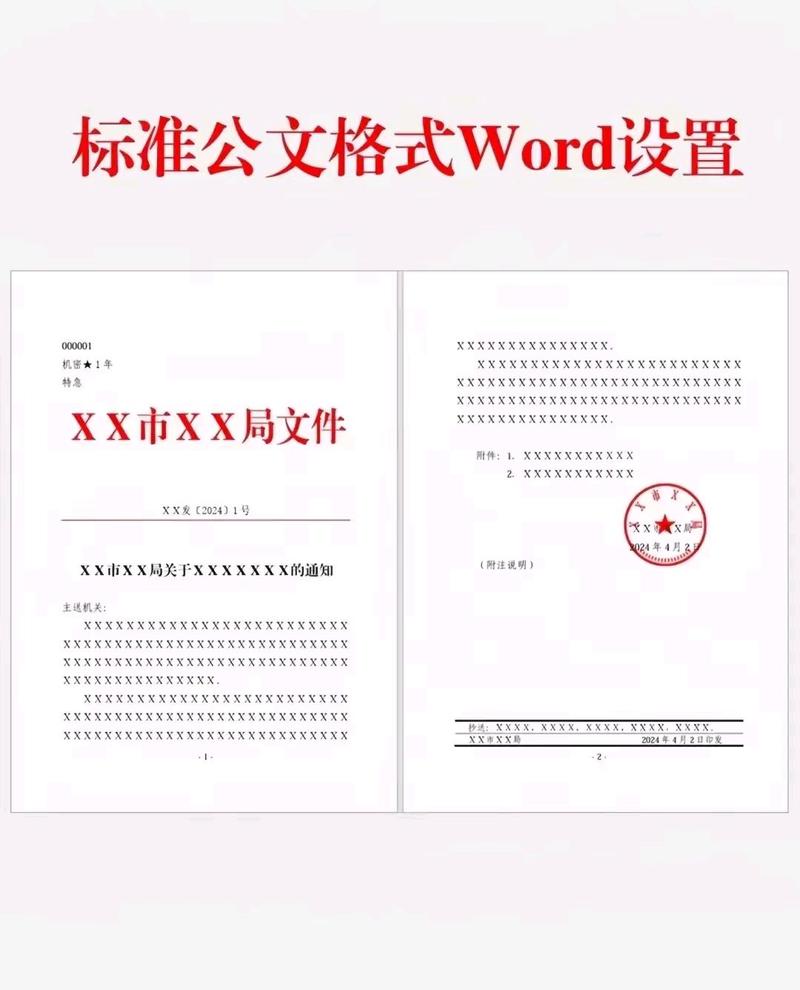
3、取消链接:双击分节后的页眉区域,进入该节的页眉编辑状态,在“页眉和页脚”工具栏中,确保“链接到前一条页眉”按钮未选中,这样对该节页眉的修改就不会影响到其他节。
4、删除指定页眉:选中要删除的页眉内容,按下“Delete”键或“Backspace”键进行删除,如果该节中有多个页面需要删除页眉,且页眉内容相同,只需在第一个页面删除后,其他页面自动更新;如果不同,则需要逐页进行删除操作。
5、关闭页眉编辑:完成指定页面页眉的删除后,再次点击“关闭页眉和页脚”按钮或按下“Esc”键,退出页眉编辑状态。
通过以上步骤,无论是全部还是部分清理Word文档中的页首(页眉),都能让文档变得更加整洁和专业,在实际操作中,还可以根据具体需求灵活运用这些方法,以达到最佳的编辑效果。
FAQs
Q1:为什么有些Word文档中的页眉无法直接删除?
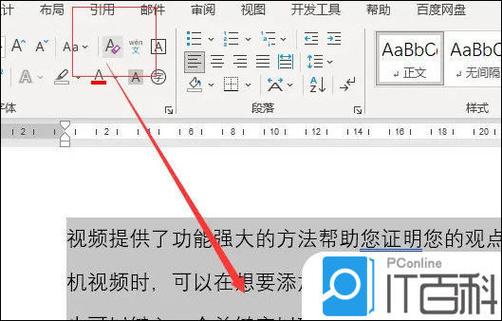
A1:这可能是因为文档中插入了分节符,并且不同节之间的页眉设置了链接,在这种情况下,需要先取消节之间的链接,然后再尝试删除页眉,如果页眉是通过文本框或图片插入的,可能需要先删除文本框或图片本身才能完全清除页眉内容。
Q2:如何快速清除整个文档中所有页面的页眉格式?
A2:可以通过进入页眉编辑状态后,使用快捷键“Ctrl+Shift+N”来快速清除整个文档中所有页面的页眉格式,但请注意,这种方法可能会将所有页面的页眉内容一并清除,因此在操作前请确保已经备份好重要数据。
以上内容就是解答有关word页首怎么清理的详细内容了,我相信这篇文章可以为您解决一些疑惑,有任何问题欢迎留言反馈,谢谢阅读。
内容摘自:https://news.huochengrm.cn/zcjh/20755.html
